
Erstellen eines Online-Quiz, das die Noten selbst ein bequemer Weg ist, um Studenten, Mitarbeiter oder Auszubildende zu testen. Mit Google-Formularen können Sie ein selbstgradierendes Quiz in Minuten einrichten. Wir zeigen Ihnen, wie.
Machen Sie ein selbstgradierendes Quiz in Google-Formularen
Besuche den Google-Formulare Website und melden Sie sich mit Ihrem Google-Konto an. Klicken Sie oben auf der Seite auf "Leeres Quiz", um loszulegen.
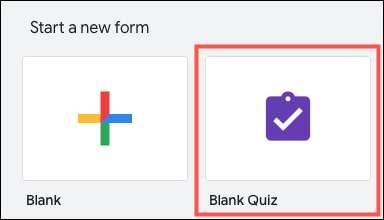
Ihr Quiz zeigt mit einem Standardtitel und einem Beschreibungsfeld an. Klicken Sie hier, um den Quiz-Titel zu ändern und optional eine Beschreibung anzugeben. In der oberen linken Seite können Sie Ihre Quiz-Datei anders benennen, um es einfach zu erkennen auf der Seite Google Forms-Seite .
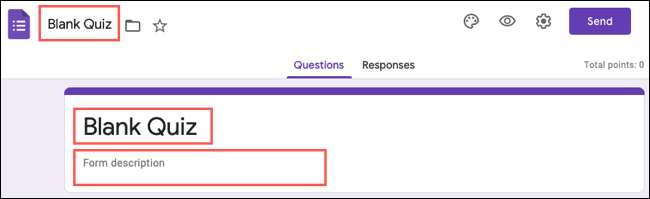
VERBUNDEN: [fünfzehn] Der Anfängerhandbuch für Google-Formulare [fünfzehn]
Eine Standardfrage wird angezeigt, wenn Sie mit dem Erstellen Ihres Quiz anfangen. Beginnen Sie mit der Auswahl des Fragestyps aus der Dropdown-Liste oben rechts in der Frage. Sie können aus fast einem Dutzend Fragearten wie kurze Antwort, Multiple-Choice und lineare Skala auswählen.
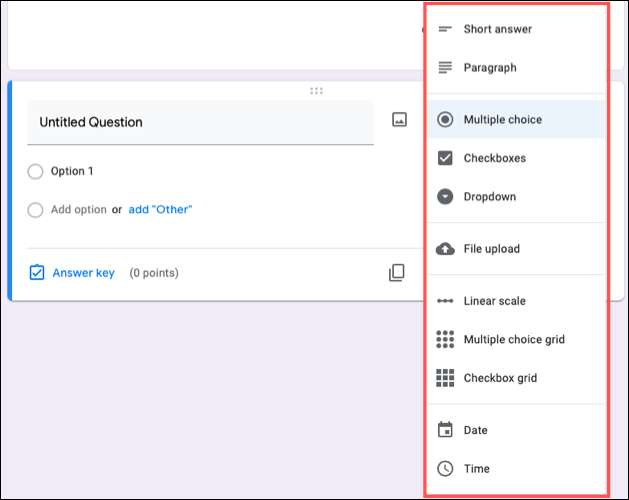
Geben Sie anschließend Ihre Frage ein. Als Beispiel verwenden wir eine Multiple-Choice-Frage. Hier sind die Schritte.
Wählen Sie in der Dropdown-Liste "Multiple Choice" aus. Geben Sie die Frage in dem entsprechenden Feld ein.
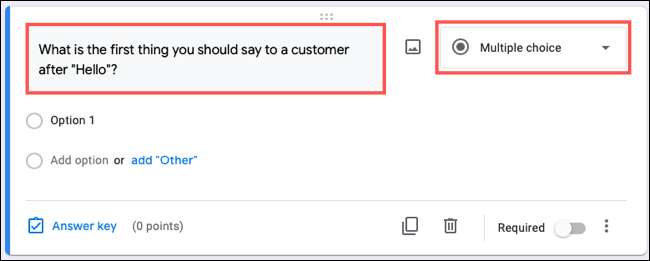
Klicken Sie auf "Option 1", um die erste mögliche Antwort einzugeben, und dann "Option" hinzufügen ", um zusätzliche mögliche Antworten einzugeben. Markieren Sie die Frage nach Bedarf, weil wir alle Fragen beantworten möchten.

Klicken Sie auf "Antwort-Taste", um die richtigen Antwort (en) bereitzustellen und optional einen Punktwert zuweisen. Klicken Sie auf "Fertig" und diese Frage ist abgeschlossen.
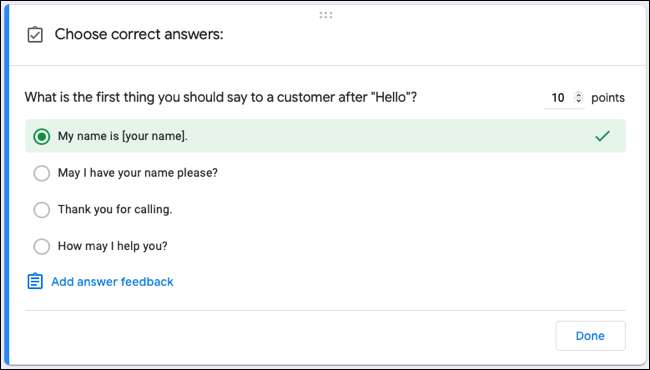
Weitere Fragen einfügen
Klicken Sie bei jeder Frage, wenn Sie eine Frage hinzufügen möchten, klicken Sie auf das Pluszeichen in der schwimmenden Symbolleiste rechts. Wenn Sie einen neuen Abschnitt hinzufügen möchten, klicken Sie unten in der Symbolleiste auf die zwei Hohlleitungen.
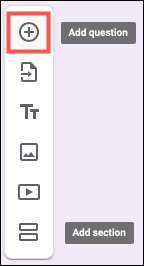
Folgen Sie dann dem gleichen Prozess, indem Sie einen Fragestyp auswählen, der die Frage eingeht, und die richtigen Antwort (en) angeben.
Fragenoptionen anpassen
Einige Fragearten bieten zusätzliche Optionen. Sie können diese ansehen, indem Sie auf die drei Punkte unten rechts in der Frage klicken. Als Beispiele können Sie die Länge der kurzen Antwortfragen einschränken, Verzweigungslogik hinzufügen und shuffle die Antwortoptionen für mehrere Auswahl- und Kontrollkästchenfragen.
Als Beispiel haben wir eine Kontrollkästchenfrage, in der wir möchten, dass der Befragte die drei richtigen Antworten auswählt. Wenn sie mehr oder weniger als drei auswählen, sehen sie eine Nachricht. Hier sind die Schritte.
Klicken Sie auf die drei Punkte und wählen Sie "Antwortvalidierung". Geben Sie den Zustand, die Nummer und die Nachricht ein.
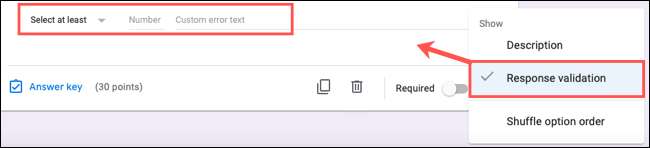
Also wählen wir "Wählen Sie genau", geben Sie die Nummer "3" ein, und geben Sie unsere Nachricht ein, "Bitte wählen Sie 3 Antworten aus."

Wenn jetzt ein Befragter die Frage beantwortet, sehen sie die Nachricht, es sei denn, sie auswählen genau drei Antworten.
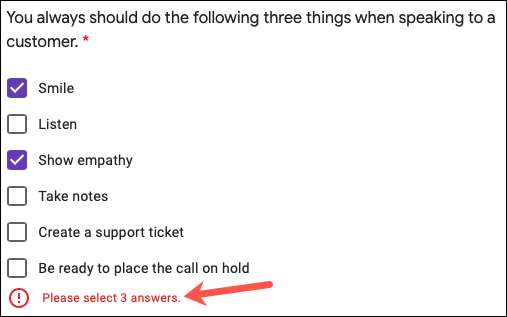
Aktivieren Sie die Selbstgrad-Funktion in Quiz-Einstellungen
Wenn Sie das Erstellen Ihres Quiz abschließen, haben Sie die Möglichkeit, ein paar Einstellungen anzupassen und müssen es ermöglichen, ein selbstgradierendes Quiz zu erstellen. Klicken Sie oben rechts neben dem Quiz auf das Getriebe-Symbol, um die Einstellungen zu öffnen.
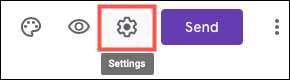
Wählen Sie die Registerkarte Quizzes aus. Die obere Toggle sollte standardmäßig aktiviert sein, da Sie die leere Quizvorlage verwenden. Wenn es nicht ist, schalten Sie es sicher, einzuschalten.
Als nächstes können Sie die Note unverzüglich freigeben, was es zu einem echten Selbstgrad-Quiz macht. Die Befragten werden die Ergebnisse sofort sehen. Wenn Sie lieber warten, bis Sie eine manuelle Überprüfung durchführen, können Sie stattdessen diese Option auswählen.
Entscheiden Sie sich dann, welche Elemente Sie möchten, dass die Befragten bei der Einreichung sehen. Dazu gehören fehlende Fragen, korrekte Antworten und Punktwerte.
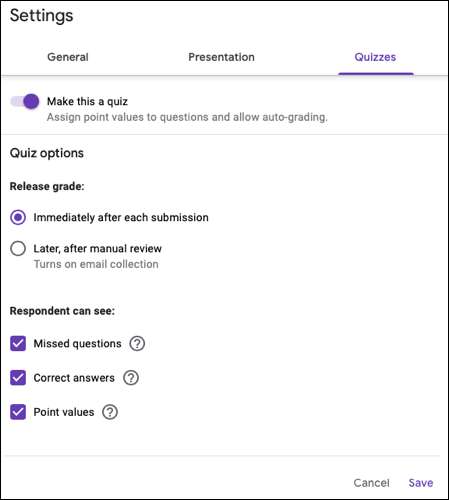
Wenn Sie andere Anpassungen vornehmen möchten, können Sie die Registerkarte Allgemein auswählen, um E-Mails zu sammeln und Begrenzen Sie die Anzahl der Antworten . Auf der Registerkarte Präsentation können Sie eine Fortschrittsleiste anzeigen und eine benutzerdefinierte Bestätigungsnachricht eingeben.
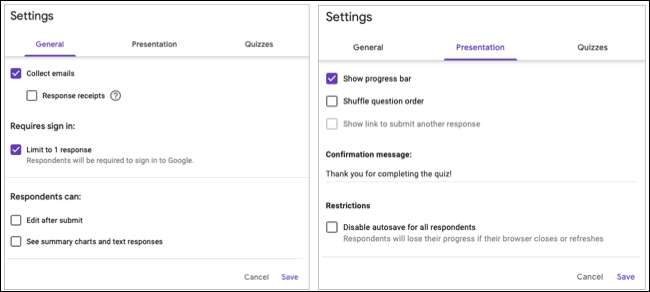
Stellen Sie sicher, dass Sie nach dem Anpassen der Einstellungen am unteren Rand des Fensters auf "Speichern" klicken.
Teilen Sie das Quiz
Klicken Sie oben rechts auf "Senden", um Ihr Quiz zu teilen. Sie können einen Link per E-Mail senden, den Link kopieren, um es selbst zu teilen, das eingebettete HTML zu nutzen, oder auf Facebook oder Twitter teilen.

Sehen Sie sich die Quizantworten an
Kehren Sie zu Ihrem Quiz zurück und klicken Sie oben auf die Registerkarte "Antworten" oben, um die Antworten anzuzeigen. Sie sehen eine Reihe von Antworten, die auf der Registerkarte angezeigt werden.
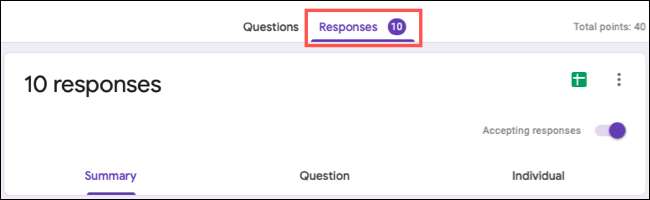
Verwenden Sie die Optionen oben auf der Seite der Antworten, um die Frage, Frage, Anfrage und Einzelperson zu sehen.
- Zusammenfassung [fünfzehn] Zeigt Ihnen Erkenntnisse, häufig verpasste Fragen und Zusammenfassungen, wie die Fragen beantwortet wurden.
- Frage [fünfzehn] Zeigt an, wie jede Frage mit der Anzahl der Antworten pro Antwort beantwortet wurde.
- Individuell [fünfzehn] Lasst uns jedes Quiz eins nacheinander mit seinen Antworten anzeigen.
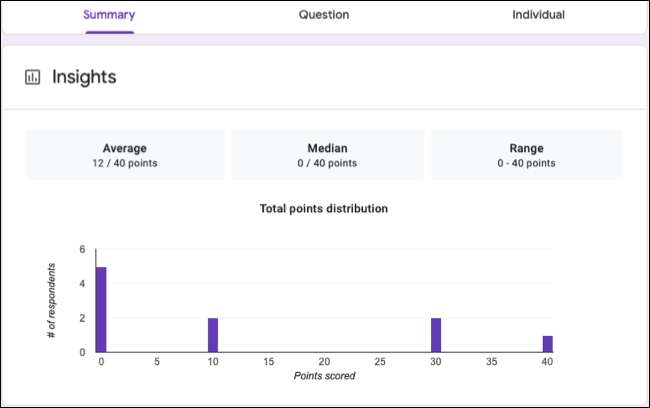
An der Spitze der Registerkarte Antworten können Sie die Toggle für die Annahme von Antworten deaktivieren, um das Quiz zu schließen. Sie können auch eine Tabelle von Antworten in Google-Blättern mit dem Sheet-Symbol erstellen oder auf die drei Punkte klicken, um Antworten herunterzuladen oder drucken.

Wenn Sie Ihr Quiz hochstellen möchten, überprüfen Sie, wie Sie Fertigen Sie Themen, Bilder und Schriftarten in Google Forms an .







